JBoss Portal:コンテンツ管理 アップロードファイルへのリンク作成
前回の記事では、アーカイブファイルのアップロード方法をご紹介しました。
今回は、アップロードしたファイルへのリンクを作成し、表示させてみます。
<前提条件>
以下の手順は
JBoss Portal:コンテンツ管理 アーカイブファイルのアップロード
を既に行っているものとします。
<手順>
1.admin でログインし、管理画面を表示させた後「コンテンツ管理」タブを押下する。

2.default フォルダのアクションを「観覧」にし「Go」ボタンを押下する。
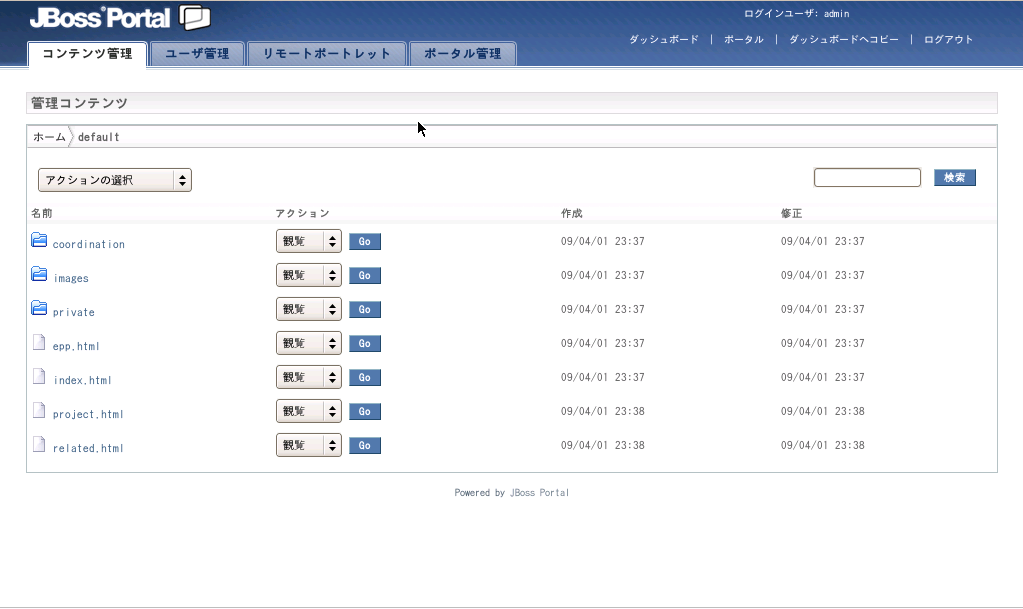
3.index.html ファイルのアクションを「観覧」にし「Go」ボタンを押下する。

4.「text/html」リンクを押下する。
5.「COMMUNITY RELEASE」画像の下に、適当にテキストを入力する。
(※/default/index.html ページの言語が「英語」になっているので、英語で入力してます)
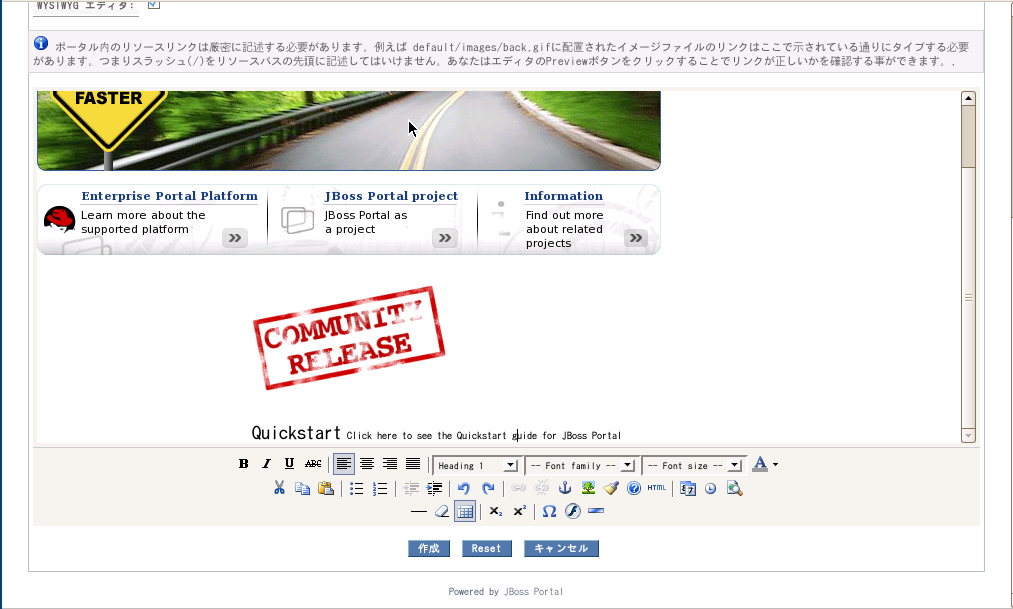
6.リンクさせたい文字を選択し(ここでは「Click here」)
WYSIWYG エディタのinsert/edit link ボタンを押下し、Insert/edit link ダイアログを表示する。
ダイアログの「General」タブの「Link URL」に quickstart/index.html と入力し「Insert」ボタンを押下する。
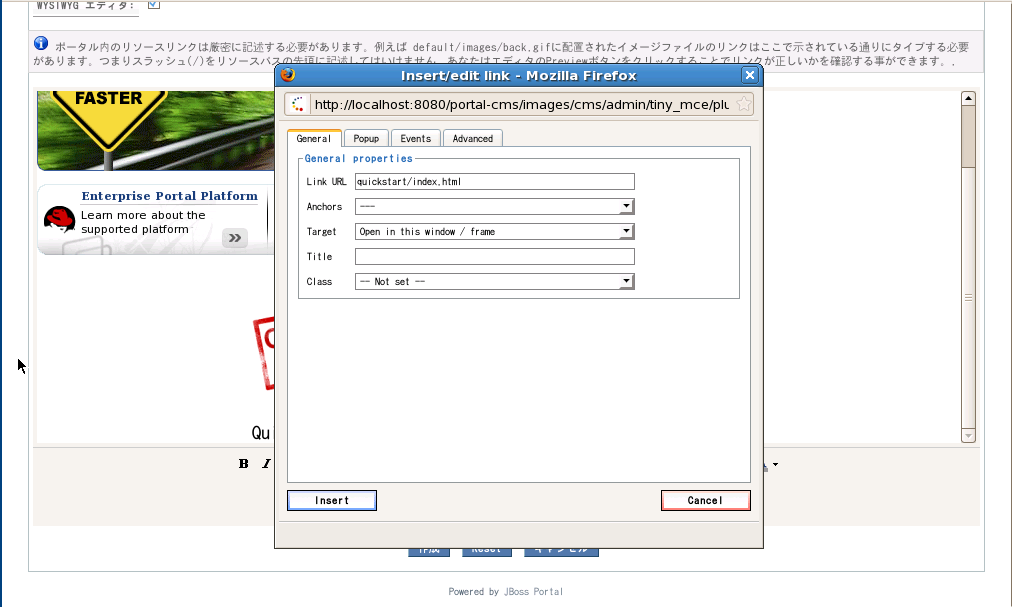
7.リンクが作成されたことを確認し「作成」ボタンを押下する。
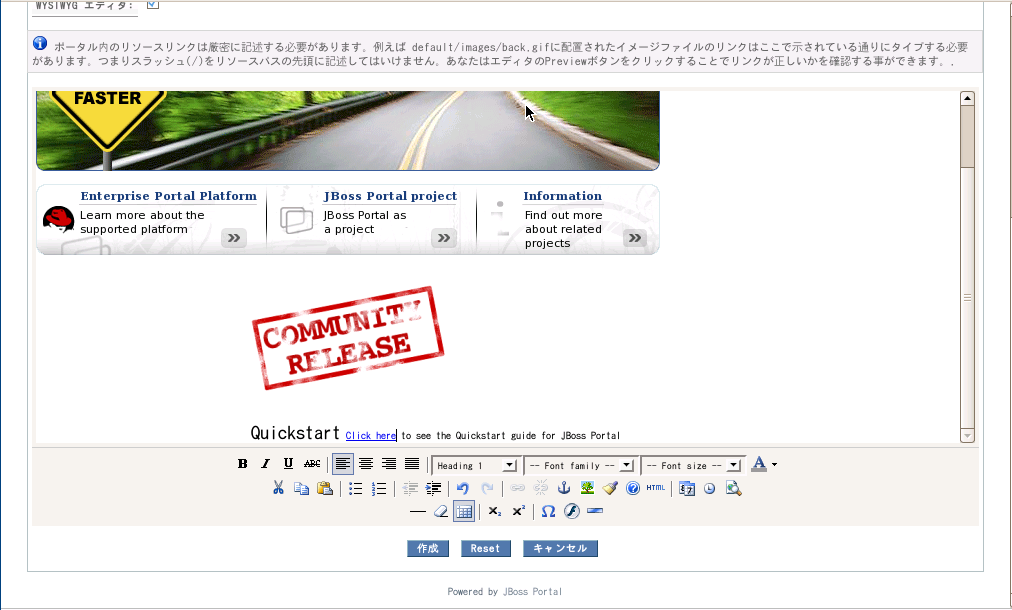
8.バージョン1.1 が作成され、チェックがついていることを確認し、右上の「ポータル」リンクを押下する。

9.先ほど追加したリンクが表示されていることを確認し、リンク(ここでは「Click here」)を押下する。
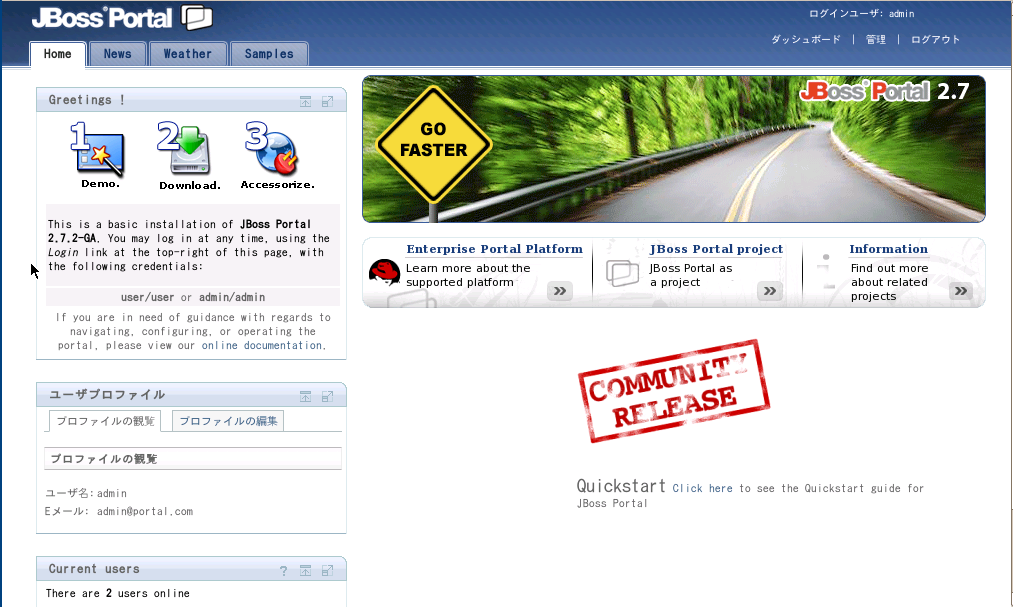
10.リンク先の内容が表示されることを確認する。
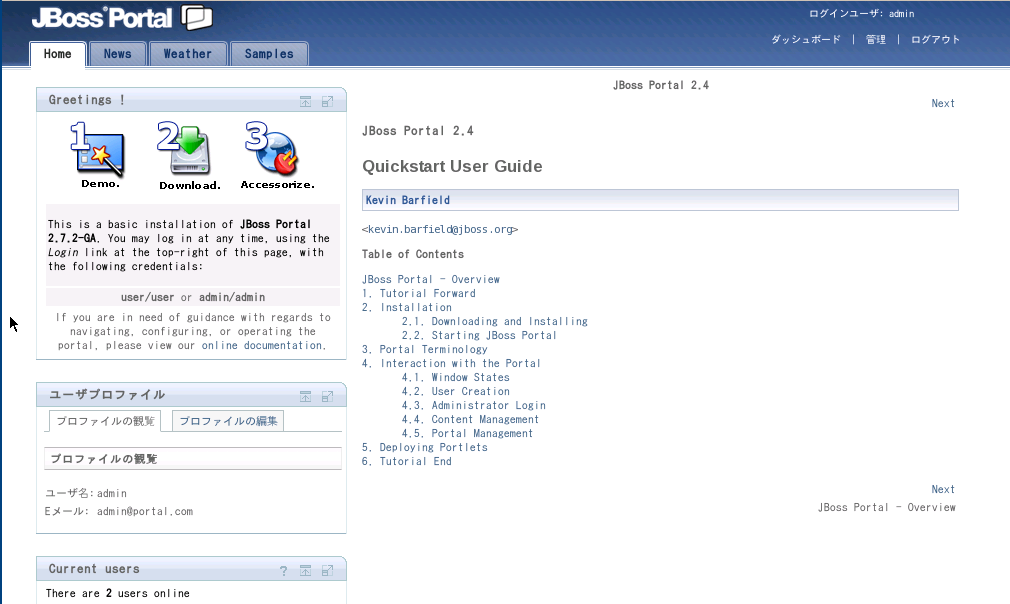
これでアップロードしたファイルへのリンクの作成は完了です。
それぞれのコンテンツを簡単にリンクさせられることが分かったかと思います。